Hiện nay cách xóa phông ảnh trên iPhone đã không còn khó nhờ có các app chụp xóa phông. Chụp hình xoá phông được sử dụng rộng rãi trong việc chụp chân dung người và chụp sản phẩm… Nhờ tính năng xóa phông, những hình ảnh sẽ trở nên độc đáo, chủ thể của bức ảnh nổi bật hơn. Cùng theo dõi bài viết bên dưới để biết thêm cách xóa phông ảnh nhé!
1. Tổng hợp 2 cách xóa phông ảnh trên iPhone
Chất lượng camera của iPhone luôn được đánh giá cao trong tất cả các dòng smartphone. Chụp xóa phông là một thuật ngữ nói về cách chụp làm mờ hậu cảnh. Trong đó chỉ có chủ thể bức ảnh là sắc nét. Tính năng xóa phông có mặt từ dòng iPhone 7 Plus và đã trở thành một tính năng rất quan trọng trên iPhone. Hãy cùng mình khám phá ngay các tính năng xóa phông cực kỳ xịn sò mà Apple mang lại nhé!
1.1. Hướng dẫn cách xóa phông ảnh trực tiếp trên iPhone
Xóa phông ảnh trực tiếp trên iPhone là tính năng có sẵn được trang bị cho máy sở hữu camera kép trở lên. Tính năng này được rất nhiều người yêu thích vì nó có thể tạo ra những bức ảnh sắc nét với độ chân thực đến từng chi tiết. Để có một bức hình xóa phông đẹp các bạn hãy thực hiện hướng dẫn dưới đây.
Bước 1: Mở ứng dụng Camera để chụp ảnh trên iPhone.
Bước 2: Sau khi ứng dụng khởi động, chuyển camera từ chế độ Photo sang chế độ Portrait Camera để chụp ảnh xóa phông.

Bước 3: Bắt đầu chụp hình bình thường và điều chỉnh các góc để có bức ảnh đẹp nhất.

Đây là cách xóa phông trên iPhone đơn giản và dễ thực hiện nhất. Nhờ tính năng hữu ích này chủ thể của bức ảnh sẽ trở nên nổi bật hơn. Xóa phông ảnh còn đồng thời giúp cho bức ảnh thêm hoàn hảo và có chiều sâu hơn.
1.2. Cách xóa phông ảnh trên iPhone qua ứng dụng thứ 3
Nếu điện thoại của bạn vẫn chưa cập nhật hiệu ứng. Hoặc lúc chụp bạn đã quên bật hiệu ứng xóa phông. Các bạn có thể dùng các app chụp xóa phông trên iPhone hoàn toàn miễn phí sau đây.
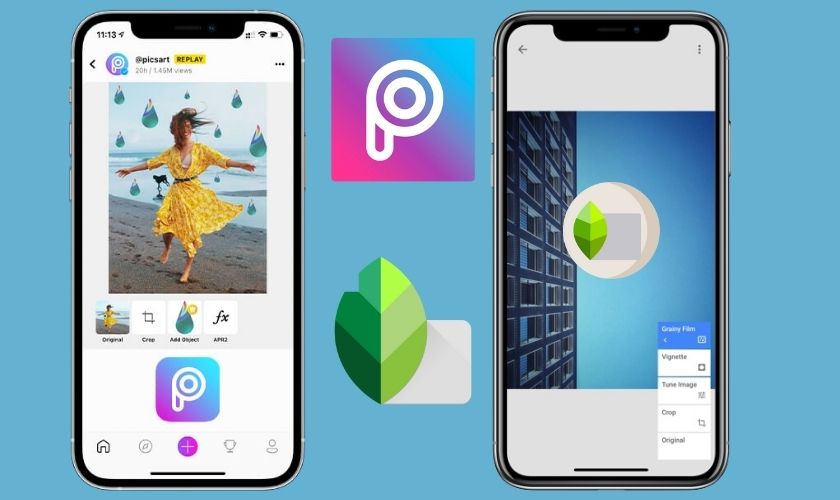
Picsart là một ứng dụng chỉnh sửa hình ảnh miễn phí trên điện thoại có sẵn trên iOS. Công cụ chỉnh sửa này cung cấp nhiều hiệu ứng làm mờ cũng như các tùy chọn chỉnh sửa ảnh. Ngoài làm mờ app còn cho phép người dùng sử dụng nhiều bộ lọc ảnh. Các bạn có thể cắt ảnh hoặc thêm các chú thích vào ảnh nếu muốn. Vì tính chuyên nghiệp cho nên sử dụng app Picsart là một cách xóa phông ảnh trên iPhone đang được phổ biến rộng rãi.
Snapseed là ứng dụng chỉnh sửa hình ảnh mạnh mẽ do Google phát triển. Hiện nay công cụ chỉnh sửa này được rất nhiều người sử dụng và có sẵn dành cho iPhone. Snapseed phát huy sức mạnh tốt nhất khi người dùng muốn xóa những vật thể, xóa hậu ảnh. Nhờ vậy chủ thể trong bức ảnh được nổi bật hơn. Bên cạnh công cụ để chỉnh ảnh ứng dụng còn đem đến những bộ lọc màu chuẩn. Các công cụ của ứng dụng sẽ giúp bạn cải thiện bức hình nhanh chóng.
2. Lưu ý khi thực hiện xóa phông ảnh trên iPhone
Một số lưu ý mà mọi người cần nắm để có một bức ảnh xoá phông đẹp:
- Giữ khoảng cách giữa camera và chủ thể bức ảnh trong khoảng 2m đến 2,4m để bắt nét tốt nhất.
- Để thực hiện cách xóa phông ảnh trên iPhone hiệu quả hơn. Bạn cần điều chỉnh Depth Effect để có hiệu ứng chiều sâu phù hợp.
- Chụp ảnh xóa phông trên iPhone trong môi trường đầy đủ ảnh sáng. Điều này sẽ giúp ảnh không bị lem do xoá phông nhầm. Ngoài ra cần chú ý đến cảnh nền bạn chụp không nên quá phức tạp.
- Không nên chụp quá nhiều người. Vì điều đó sẽ khiến điện thoại khó phân biệt chủ thể chính và khó lấy nét.
- Sử dụng chế độ ánh sáng thích hợp như: ánh sáng trường quay, ánh sáng viền, ánh sáng sân khấu…

Các bạn cần nên đảm bảo các điều kiện trên và canh góc chụp thích hợp để có những bức ảnh tuyệt vời nhất nhé!
Bài viết đã tổng hợp những cách xóa phông ảnh trên iPhone đơn giản nhất. Hy vọng những thông tin từ bài viết có thể đem lại thông tin hữu ích, giúp bạn chụp ảnh xóa phông thành công. Đừng quên chia sẻ bài viết đến nhiều người hơn nhé!
Xem thêm nhiều mẹo hữu ích tại chuyên mục Tin tức Điện Thoại Vui ASP!
